デフォルトでは、PowerPoint 2010以降のバージョンは、OpenOfficeImpressおよびLibreOfficeImpressで使用されるODP(OpenDocument Presentation)ファイル形式をサポートしています。 ただし、通常のPowerPointプレゼンテーションと同じようにODPファイルを開くことができます。 特定の種類のフォーマット PowerPointに正しく引き継がれない場合があります。 または、古いバージョンのPowerPointを使用しているユーザーに送信する前に、ODPファイルをPPT形式で直接保存します。
ODPファイルを開く
ステップ1
![PowerPointの[開く]ウィンドウにアクセスします。](/f/0ed791647c65a84ccb8f2bff7bd4da61.jpg)
画像クレジット: マイクロソフトの画像提供
PowerPoint 2013で[ファイル]メニューを開き、[ 開ける、 クリック コンピューター 次にクリックします ブラウズ 開くウィンドウを表示します。 PowerPoint2010およびPowerPoint2007では、クリックすると[開く]ウィンドウが表示されます ファイル その後 開ける.
今日のビデオ
ステップ2
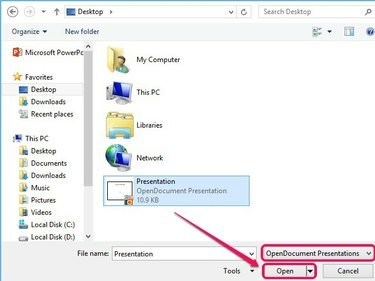
画像クレジット: マイクロソフトの画像提供
選択する OpenDocumentプレゼンテーション 上のプルダウンメニューから 開ける ボタンをクリックし、ODPファイルの場所を参照します。 ODPファイルを選択し、をクリックします 開ける.
ヒント
- ODPファイルをデフォルトでPowerPointで開くには、ファイルを右クリックして、 で開く 次に、 デフォルトプログラムを選択. 横のチェックボックスをオンにします このアプリをすべての.ODPファイルに使用する 次に、 パワーポイント アプリケーションのリストから。
- PowerPointでは、ODPファイルをデフォルトのPPTX形式で保存できます。 ODPファイルを開いた後、をクリックします ファイル、 選択する 名前を付けて保存、をクリックします ブラウズ コンピュータの下。 [ファイルの種類]の横にあるプルダウンメニューを開き、[ PowerPointプレゼンテーション 次にクリックします 保存する。
- インストール 2007 Microsoft Office Suite Service Pack 2 PowerPoint2007にODP互換性を追加します。
PPTとして保存
ステップ1
![[名前を付けて保存]ウィンドウを開きます。](/f/147aac892793ae5997bca1c588a6b38d.jpg)
画像クレジット: マイクロソフトの画像提供
OpenOfficeImpressまたはLibreOfficeImpressでODPファイルを開き、[ 名前を付けて保存 [ファイル]メニュー。
ステップ2
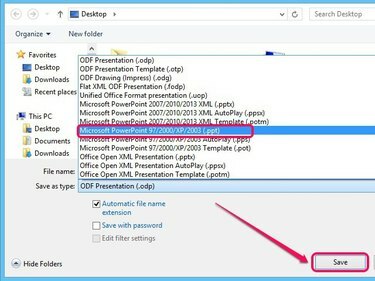
画像クレジット: マイクロソフトの画像提供
[ファイルの種類]の横にあるプルダウンメニューを開き、[ Microsoft 97/2000 / XP / 2003(.ppt). 保存先を指定して、 保存する.
警告
OpenOfficeImpressおよびLibreOfficeImpressに固有の特定の機能は、PPT形式で保存するときに正しく転送されない場合があります。




